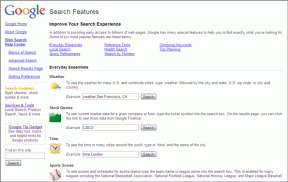Top 5 Möglichkeiten zur Behebung von Fehlern bei Anwendungsproblemen auf Android
Verschiedenes / / November 29, 2021
Ein häufiges Problem, das auf Ihrem Android-Gerät auftreten kann, ist der Fehler im Stoppcode der Anwendung. Dieser Fehler tritt meistens nach einem Neustart auf und bleibt bestehen, wenn auf andere Anwendungen zugreifen. Wenn Sie plötzlich den Fehler in der Anwendungsnachricht erhalten, versuchen Sie diese Lösungen.

Obwohl der Fehler hauptsächlich mit problematischen Apps verbunden ist, kann er manchmal durch eine SIM-Karte verursacht werden. Eine verschmutzte oder defekte SIM-Karte kann beispielsweise dazu führen, dass die meisten Systeme Anwendungen sind nicht verfügbar.
Darüber hinaus sind bestimmte Apps wie das SIM-Toolkit anfälliger für diesen Anwendungsfehler.
1. Warten Sie, bis der Server den Fehler löscht

Wenn der Fehler nach dem Neustart Ihres Geräts auftritt, bedeutet dies, dass einige Hintergrundanwendungen möglicherweise immer noch nicht verfügbar sind. In solchen Fällen empfehlen wir Ihnen, zu warten, bis der Server den Fehler löscht.
Drücken Sie nach der Wartezeit lange auf den Netzschalter, um Ihr Telefon neu zu starten. Wenn der Fehler weiterhin auftritt, versuchen Sie diese anderen Lösungen.
2. Deinstallieren Sie problematische Apps und installieren Sie sie erneut
Eine problematische App kann sich auf zwei Arten präsentieren; die App stürzt beim Starten ab oder eine Fehlermeldung wird angezeigt. Wenn die lästige App zeigt sich mit einem Fehler, Deinstallation und Neuinstallation kann das Problem beheben. Führen Sie diese Schritte aus, um Ihre Anwendungen zu deaktivieren und anschließend neu zu starten.
Schritt 1: Gehen Sie zum Google Play Store und klicken Sie auf Ihr Profilfoto.

Schritt 2: Wählen Sie Apps und Gerät verwalten aus, um die App anzuzeigen, die Sie deinstallieren möchten.

Schritt 3: Klicken Sie auf die Registerkarte Verwalten und suchen Sie die problematische Anwendung.

Schritt 4: Klicken Sie auf der Apps-Seite auf Deinstallieren.

Schritt 5: Warten Sie einige Minuten und installieren Sie die App dann erneut. Starten Sie Ihr Telefon neu und bestätigen Sie, ob der Fehler behoben ist.
3. Daten und Cache löschen
Jedes Android-Gerät speichert Daten der Apps zwischen. Der Daten-Caching-Dienst speichert Informationen, sodass sie beim Besuch derselben Websites leicht verfügbar sind. Aber manchmal können diese zwischengespeicherten Informationen beschädigt werden. Wenn der Fehler bei Anwendungsproblemen auf Ihre gespeicherten Informationen zurückzuführen ist, Durch das Löschen der Daten wird das Problem behoben.
Schritt 1: Gehen Sie zu den Einstellungen Ihres Telefons und klicken Sie auf die Option Apps.

Schritt 2: Suchen Sie die problematische App in der Liste Alle Apps auf dem Gerät.

Schritt 3: Wählen Sie in den Apps-Infos Speicher aus.

Schritt 4: Wählen Sie Cache leeren und Daten löschen, um gespeicherte Informationen zu löschen.

Notiz: Die Position dieser Dateien kann je nach Gerätetyp variieren. Die gelöschte Anwendung wird beim nächsten Start auch viel langsamer geladen, da alle Daten wie gespeicherte Passwörter, Bilder oder Informationen nicht verfügbar sind, wenn Sie die Daten und den Cache leeren.
4. Saubere Apps, die im Hintergrund laufen
Anwendungen, die im Hintergrund ausgeführt werden, verbrauchen nicht nur viele Daten, sondern beanspruchen auch den größten Teil Ihres Speicherplatzes. Daher ist begrenzter Speicherplatz eine der Hauptursachen für den Fehler im Anwendungsproblem, und Sie brauche freie Plätze um den Fehler zu löschen.
Schritt 1: Scrollen Sie auf der Seite Einstellungen nach unten und klicken Sie auf Über das Telefon.

Schritt 2: Suchen Sie die Build-Nummer und klicken Sie sieben Mal darauf, um die Entwickleroptionen freizuschalten.

Schritt 3: Gehen Sie zurück zur Seite Einstellungen und klicken Sie auf Entwickleroptionen.

Schritt 4: Wählen Sie Laufende Dienste, um die RAM-Nutzung für verschiedene Anwendungen anzuzeigen.

Schritt 5: Wählen Sie aus der Liste die App aus, die anscheinend zu viel Speicherplatz beansprucht und die Sie nicht benötigen.

Schritt 6: Klicken Sie auf Stopp, um den Prozess und die Dienste der Apps anzuhalten.

Notiz: Es wird dringend empfohlen, nur Apps zu stoppen, von denen Sie sicher sind, dass sie die Leistung Ihres Geräts nicht beeinträchtigen. Das Stoppen einiger Anwendungen kann Ihr System zum Absturz bringen oder eine Fehlfunktion in anderen Anwendungen verursachen.
5. Setzen Sie Ihr Gerät auf die Werkseinstellungen zurück
Ein Hard-Reset auf Ihrem Android-Gerät kann den Fehler im Anwendungsproblem beheben. Ein Zurücksetzen auf die Werkseinstellungen löscht alles und die beschädigten Dateien werden dabei repariert.
Denken Sie jedoch daran, Ihre Daten zu sichern, bevor Sie Ihr Gerät zurücksetzen. Ein Backup-Verfahren sorgt für ein geringeres Risiko, wichtige Daten zu verlieren.
So können Sie eine regelmäßige Sicherung Ihrer Daten sicherstellen.
Schritt 1: Klicken Sie auf Ihrer Einstellungsseite auf Sichern und Zurücksetzen.

Schritt 2: Setzen Sie die Option Meine Daten sichern auf Ein und wählen Sie auch ein Sicherungskonto. Sie können auch die automatische Wiederherstellung der Daten auf Ihrem Telefon zulassen. Starten Sie Ihr Gerät neu.

Nachdem Sie Ihre Daten gesichert haben, führen Sie diese Schritte aus, um Ihr Telefon auf die Werkseinstellungen zurückzusetzen.
Schritt 3: Tippen Sie auf der Seite Sichern und Zurücksetzen auf Werkseinstellungen zurücksetzen.

Schritt 4: Klicken Sie auf Telefon zurücksetzen.

Schritt 5: Tippen Sie auf Alles löschen und Ihre Daten werden gelöscht.

Versuchen Sie nach Abschluss des Zurücksetzens, auf verschiedene Anwendungen zuzugreifen, um zu überprüfen, ob der Fehler behoben wurde.
Löschen des Fehlers in der Anwendung
Die obigen Lösungen sollten helfen, den Fehler im Anwendungsproblem zu beheben. Eine andere praktikable Lösung wäre die Reinigung Ihrer SIM-Karte und Ihres Steckplatzes. Sie können auch überprüfen, ob die SIM-Karte defekt ist und ob sie ausgetauscht werden muss. Bestätigen Sie insgesamt, dass Ihr Speicher und Ihre externen Geräte in einwandfreiem Zustand sind.